Всем привет! Сейчас мы с Вами рассмотрим процесс установки программы Яндекс.Браузер на операционную систему Windows, а также немного поговорим о том, что же это вообще за программа и где ее можно скачать.
Яндекс Браузер
Яндекс.Браузер – это веб-обозреватель или программа для просмотра сайтов в Интернете разработанная компанией «Яндекс». Скачать, установить и пользоваться программой Яндекс.Браузер можно абсолютно бесплатно, но все права принадлежат все той же компании «Яндекс».
Яндекс.Браузер реализован как для компьютеров на базе операционных систем Windows и Mac OS, так и для мобильных устройств, таких как iPad и iPhone и, конечно же, смартфонов и планшетов на базе Android.
- Режим «Турбо» - если у Вас в какой-то момент времени соединение с Интернетом становится медленным, то автоматически в браузере включается режим Турбо, который помогает ускорить загрузку веб-страниц и сэкономить трафик. Данный режим можно настраивать, например, сделать так чтобы он всегда был включен или наоборот отключен. Имейте в виду, что при включенном режиме Турбо Яндекс.Браузер блокирует некоторые элементы страницы, например, мультимедиа;
- Табло – это панель с эскизами избранных страниц для быстрого перехода на эти страницы, оно появляется при открытии новой вкладки;
- Умная строка – это когда в адресную строку браузера можно вводить как адреса сайтов, так и поисковые запросы;
- Перевод страниц – другими словами есть возможность переводить страницы с иностранных языков на свой язык;
- Обеспечение безопасности – в Яндекс.Браузере есть встроенный инструмент, который защищает Вас от посещения зараженных страниц, а также предупреждает об опасности, если вы переходите на сайт, который может быть связан с SMS-мошенничеством.
Системные требования для установки Яндекс Браузера
Для установки на Windows необходимо:
- Версия должна быть Windows XP Service Pack 3 (32-разрядная ), Windows Vista, Windows 7, Windows 8, Windows 8.1, Windows 10;
- Процессор не ниже Intel Pentium 4;
Для установки на Mac OS необходимо:
- Версия Mac OS X 10.7 (или более поздняя );
- Процессор Intel;
- Оперативной памяти минимум 512 МБ;
- Свободного места на диске минимум 400 МБ.
Для установки на мобильные устройства на базе Android необходима версия Android 4.0 и выше, а для установки на iPad и iPhone версия iOS должна быть 6 или выше.
Как скачать Яндекс Браузер?
Для того чтобы скачать Яндекс.Браузер необходимо перейти на официальный сайт browser.yandex.ru и нажать «Скачать » (рекомендую всегда скачивать программное обеспечение только с официальных источников ).
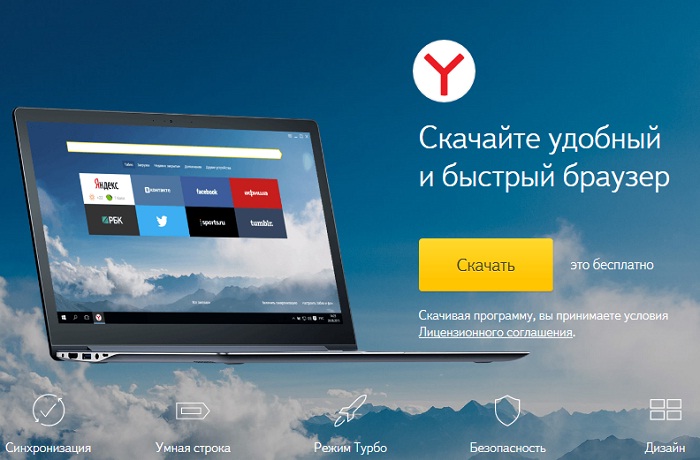
Если в данный момент Вы пользуетесь, например, браузером Internet Explorer то после у Вас появится вот такое окно

Установка Яндекс Браузер на Windows 7
В качестве примера у меня будет выступать операционная система Windows 7. Запускаем установочный файл и у нас появляется окно, в котором мы можем задать некоторые настройки, а именно сделать наш Яндекс.Браузер браузером по умолчанию, а также можем принять участие в улучшении сервисов Яндекса путем автоматической отправки статистики использования браузера. Жмем «Начать пользоваться »
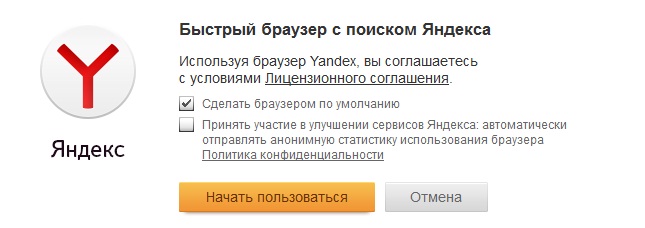
Затем программа установки выполнит все необходимые действия и в итоге автоматически запустится Яндекс.Браузер.
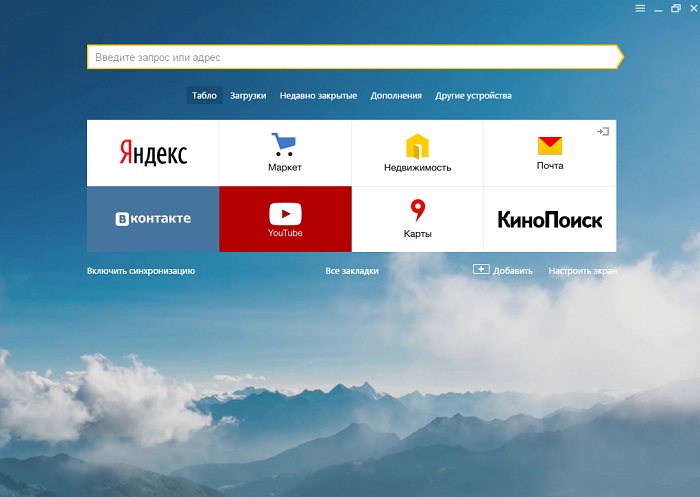
На рабочем столе и на панели задач появятся соответствующие ярлыки для последующих запусков Яндекс.Браузера.
На этом все, удачи!
Для работы в Интернете нам нужна быстрая и удобная программа, одна из таких имеет название Яндекс Браузер. Чтобы посещение сайтов, социальных сетей, форумов и так далее, стало наиболее комфортным нужно сделать выбор в пользу скоростного, современного браузера. Я всегда советую установить Яндекс Браузер , Гугл Хром, Мозилу, Оперу и сделать свой выбор в пользу того, который больше всего понравится. Поработайте в этих программах несколько дней, и сделайте свой выбор, ведь у каждого из этих браузеров есть плюсы и минусы.
Ну, а сегодня мы познакомимся с не так давно анонсированным браузером от Яндекса, который получил название Яндекс Браузер. Рассмотрим что он собой представляет и как установить Яндекс Браузер.
На самом деле браузер от Яндекса построен на том же движке что и браузер от Гугл, всем известный Google Chrome. И если вы использовали для интернета Хром, то вам максимально легко будет разобраться и в этом браузере.
Установка Яндекс Браузера
Первым делом скачаем последнюю версию браузера на официальном сайте: http://browser.yandex.ru . Нажмите по большой желтой кнопке «Скачать ».
И сохраните программу себе на компьютер.

Запустите скачанный файл.
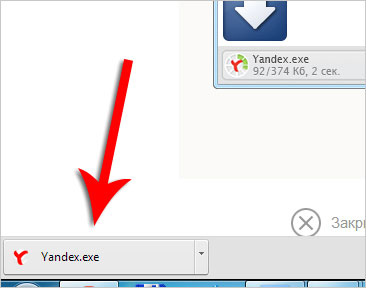
В первом открывшемся окне нужно убрать лишние галочки, если не хотите отправлять некоторые данные о работе браузера Яндексу, а также чтобы этот браузер был по умолчанию. Жмем «Начать пользоваться ».

Подождем пока Яндекс Браузер устанавливается.
![]()
Затем нам предложат импортировать закладки и некоторые настройки из браузера Гугл Хром, если мы ранее им пользовались. Если мы хотим с нуля начать пользоваться Яндекс Браузером, то жмем кнопку «Пропустить ».
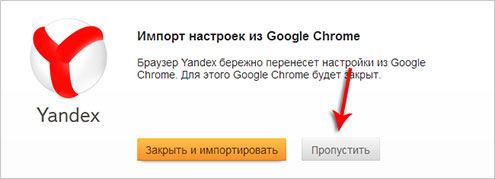
Программа запустилась автоматически и нас конечно же благодарят за то, что мы установили Яндекс Браузер. Сразу нас знакомят с преимуществами именно этой программы для работы в интернете. Это «Умная строка», которая позволяет легко искать информацию в интернете прямо из адресной строки, «Режим Турбо» для максимально быстрой загрузки страниц, «Переводчик» и многое другое.
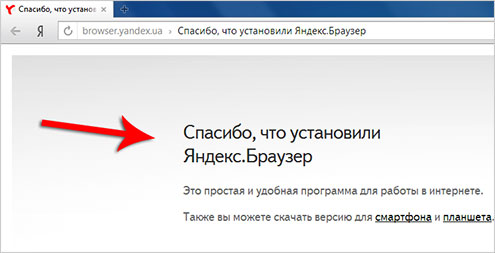
Установить Яндекс Браузер также легко, как и любой другой браузер, а вот определиться с тем, какой именно использовать при посещении сайтов сложнее. Но моя рекомендация уже звучала в начале статьи - установите браузер Opera и другие наиболее популярные (гугл хром, мозила) поработайте в них неделю в каждом по очереди и сделайте свой выбор.
Я на данный момент использую Google Chrome и Mozilla Firefox, но времена меняются и уже очень скоро возможно я перейду на Яндекс Браузер, тем более что недавно в нём появилась возможность синхронизации закладок, что для меня является чуть ли не решающим фактором при выборе браузера. Именно благодаря удобной синхронизации закладок в Гугл Хром я когда-то перешел на этот браузер с Оперы.
А Вам мне остается пожелать удачи при выборе браузера, надеюсь у вас не осталось вопросов по установке Яндекс Браузера .
Полезное видео:
СТОП! Почитай похожие статьи - узнай новое.
Яндекс постарался максимально упростить установку своего продукта: установщик весит всего несколько мегабайт (докачивает нужные файлы уже во время инсталляции), путь установки выбрать не дают, закладки за нас тоже готовы импортировать. Как всё это сделать, и как расширить функционал, сейчас и разберёмся.
Установка Яндекс.Браузера
По сути, всё действие сводится к нажатию пары кнопок.- Запускаете скачанный файл.
- Выбираете настройки.
- Ждёте окончания установки.
- При первом запуске браузер автоматически скопирует все закладки из любого другого обозревателя, который обнаружит. При желании, можно нажать «Отменить».
Бета-версия
Её главное отличие, которое сразу бросается в глаза – это новый интерфейс. Даже установщик «разворачивается» на весь экран (но опций от этого больше не стало). Кроме того, в числе поддерживаемых ОС добавлен Linux.1. Запустите полученный файл (установщик бета-версии полноразмерный, поэтому даже не нужно подключение к сети);
2. Нажмите «Начать пользоваться»;

3. Установка завершена. Браузер готов.
Если новый интерфейс не по душе, то откройте Настройки –> Дополнительно –> Перезапустить в классическом режиме:
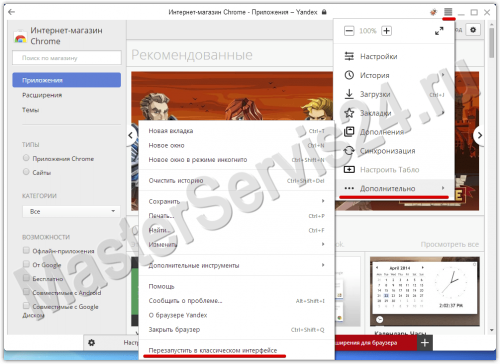
Расширения
Магазин OperaЯ был удивлён, когда нажав на «Дополнения» в настройках меня перекинуло в магазин Opera, где находится более 600 расширений, совместимых с Яндекс.Браузером. Всё-таки рекомендую Chrome Web Store, т.к. всё, что есть там, тоже поддерживается.

Заключение
Яндекс внедряет в браузер очень интересные «фишки», за которые хочется пользоваться им на постоянной основе; например, очень порадовала возможность вернуться к началу страницы, нажав на её вкладку. Внешний вид беты обсуждать смысла нет, т.к. если не нравится – его легко переключить, а вот за поддержку Linux стоит выразить благодарность.
Путешествие по просторам интернета осуществляется с помощью браузера. При этом важно, чтобы программа обеспечивала максимально быструю загрузку веб-страниц, обладала интерфейсом, в котором легко разберется любой пользователь, давала возможность активировать полезные расширения. Кроме того, браузер должен иметь привлекательное оформление.
Всем этим критериям отвечает веб-обозреватель от поисковой системы «Яндекс». Выполненный на базе того же движка, что и «Гугл Хром», этот браузер завоевал доверие многих пользователей.
Ознакомившись с материалом этой статьи, вы узнаете, как установить «Яндекс.Браузер» и настроить некоторые опции в нем. Также будут рассмотрены наиболее полезные плагины данного веб-обозревателя. Если потребуется обновить программу до последней версии, то после прочтения предложенной инструкции вы легко сможете это сделать.
Как скачать веб-обозреватель?
Прежде чем установить «Яндекс.Браузер» на компьютер, вам необходимо загрузить инсталляционный файл веб-обозревателя. Для этого откройте любой поисковик и в строке поиска пропишите фразу «скачать Яндекс.браузер».
Открыв страничку официального сайта, вы увидите большую кнопку «Скачать». Под ней вы можете выбрать в выпадающем списке платформу, для которой нужен установочный файл. Все готово? Смело жмите на указанную кнопку.

Теперь выберите директорию, куда будет скачана «инсталяшка», и дождитесь окончания загрузки.
Кстати, вы получите последнюю версию веб-обозревателя, поэтому сразу можно установить новый «Яндекс.Браузер» на свое устройство. Об этой операции пойдет речь ниже.
Инсталляция веб-обозревателя
Установить «Яндекс.Браузер» бесплатно сможет даже неопытный юзер. Для этого потребуется всего несколько минут и следование алгоритму действий, о которых будет сказано далее.
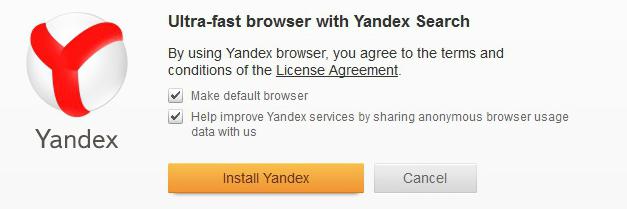
На самом деле нужно выполнить всего три шага:
Запустите загрузочный файл, который вы только что скачали.
В появившемся окошке можно назначить веб-обозреватель «Яндекс» браузером по умолчанию, отметив соответствующий пункт чекбоксом, а также принять участие в улучшении сервисов этого поискового гиганта.
Кликните кнопку «Начать пользоваться» и дождитесь завершения процесса установки. При желании вы можете перенести настройки из браузера «Гугл Хром», нажав соответствующую кнопку.
Как видите, весь процесс можно разделить на три этапа. Загрузка проходит в автоматическом режиме, от вас требуется всего несколько раз нажать ЛКМ, что не может не радовать начинающих пользователей.
Настройки веб-обозревателя
Итак, вы уже знаете, как установить «Яндекс.Браузер», поэтому теперь рекомендуется рассмотреть некоторые его настройки. Поговорим о наиболее важных из них, а в остальных вы легко разберетесь самостоятельно.
Для того чтобы открыть страницу настроек, необходимо обратиться к меню веб-обозревателя (кнопка с тремя линиями) и выбрать соответствующий пункт.
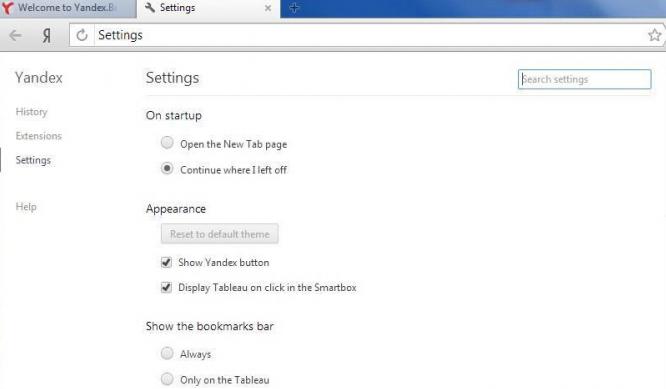
В блоке «С чего начать?» пользователь может установить стартовую страницу, которая будет открываться после запуска «Яндекс.Браузера»
«Панель закладок» - удобный и полезный элемент веб-обозревателя. У вас есть возможность добавить на нее ваши любимые сайты и получать доступ к ним максимально быстро.
Если кроме вас браузером будет пользоваться кто-то еще, то есть возможность создать для него профиль. В результате другой человек может настроить учетную запись по своему усмотрению.
Кроме того, здесь вы можете установить веб-обозреватель «Яндекс» в качестве браузера по умолчанию, а также настроить режим «Турбо».
Дополнения «Яндекс.Браузера»
Отдельно стоит сказать о полезных расширениях. Одни из них сразу интегрированы в веб-обозреватель, другие вы можете добавить в браузер самостоятельно.

Итак, все плагины в «Яндекс.Браузере» разбиты по категориям. Всего их (категорий) 5: «Инструменты», «Безопасный интернет», «Синхронизация», «Сервисы» и дополнения «Из других источников».
Режим «Турбо» - увеличивает скорость загрузки страниц.
Evernote Web Clipper - плагин, актуальный для пользователей этим сервисом хранения заметок.
Менеджер паролей «LastPass» - здесь можно хранить ваши пароли и другую личную информацию.
"Яндекс.Почта" - уведомления о новых письмах, поступивших на ваш электронный ящик.
"Яндекс.Диск" - удобное на котором можно держать самые различные файлы (музыку, фильмы, текстовые документы, фото).
Активация и деактивация любого плагина производится с помощью перемещения графического тумблера.
Как обновить веб-обозреватель до последней версии?
Итак, как установить «Яндекс.Браузер», вы уже знаете. Но что делать, если его инсталлировал на ваш компьютер другой пользователь? Как узнать текущую версию веб-обозревателя и при необходимости обновить ее?
В действительности сделать это очень просто. Откройте меню «Яндекса», а затем обратитесь к пункту «Дополнительно». В выпадающем списке выберите вариант «О браузере».
Если обновление не требуется, то будет написано, что используется актуальная на сегодняшний день версия. В другом случае вы увидите соответствующую кнопку, после нажатия на которую веб-обозреватель обновится до последней версии.
Заключение
Теперь вы знаете, как установить «Яндекс.Браузер», выполнить некоторые настройки и получить его последнюю версию. Кроме того, после прочтения этой статьи вы имеете представление о полезных плагинах, встроенных в веб-обозреватель, о котором шла речь.
Обязательно убедитесь во всех достоинствах браузера от поисковой компании «Яндекс», загрузив его на свой компьютер!
 Портал о персональных компьютерах
Портал о персональных компьютерах